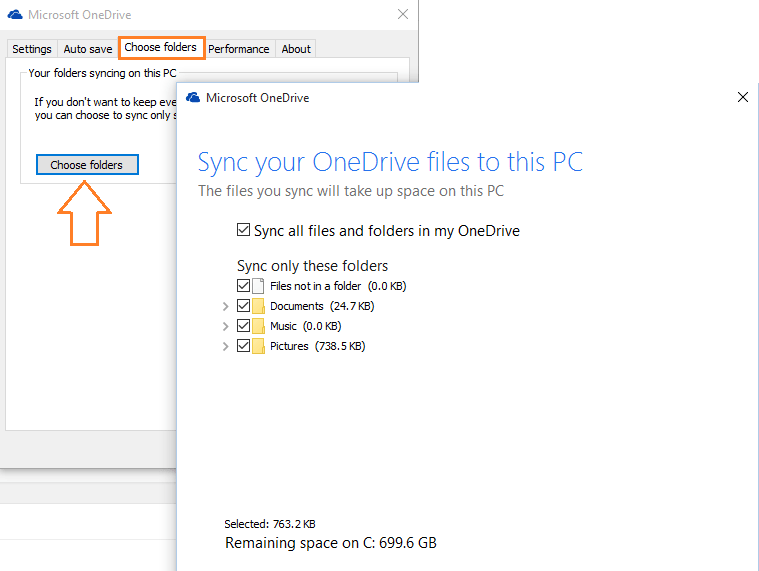Onedrive vám umožňuje automaticky ukladať screenshoty práve stlačte kláves Printscreen. Ak ste teraz synchronizovali priečinky s obrázkami v počítači s programom onedrive, automaticky sa uložia v cloude na stránke onedrive.live.com. Pre tých používateľov systému Windows, ktorí často používajú kláves printscreen a často snímajú a zdieľajú snímky obrazovky, je to veľmi užitočná funkcia. Program Printscreen nielen zachytí, ale aj uloží snímky obrazovky do priečinka onedrive v počítači. Ak sa synchronizujú, uložia sa tiež v live účte onedrive v cloude. Teraz uvidíme, ako zapnúť toto nastavenie.
Ak nemáte nastavený onedrive, urobte rýchle nastavenie onedrive na vašom počítači. Akonáhle je nastavenie onedrive na vašom PC dokončené, aktivujte ho podľa uvedených krokov automatické ukladanie snímok obrazovky v.
Ako automaticky ukladať snímky obrazovky do služby Onedrive pomocou aplikácie Printscreen
Krok 1 - stačí kliknúť pravým tlačidlom myši na ikonu onedrive na paneli úloh (úplne vľavo) a kliknúť na nastavenia.

Krok 2 -Akonáhle kliknete na nastavenia. kliknite na druhú záložku Automatické ukladanie. V tejto oblasti kariet začiarknite políčko s názvom automatické ukladanie snímok obrazovky, ktoré zachytávam, na server onedrive.
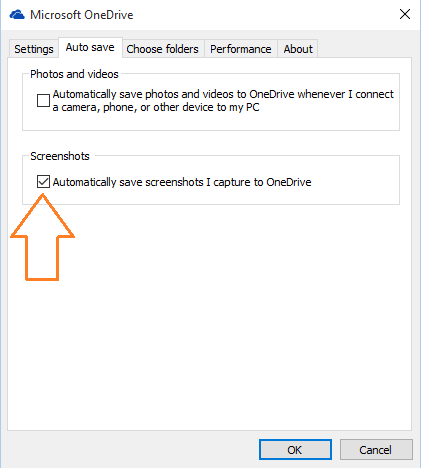
Teraz, kedykoľvek stlačíte Odfotiť obrazovku na zhotovenie snímky obrazovky pre celé okno alebo Alt + Printscreen pre aktuálne okno sa snímky obrazovky automaticky uložia do priečinka onedrive a pri synchronizácii sa synchronizujú s webom onedrive.live.com. Umiestnenie snímky obrazovky vo vašom počítači je -:
C: \ Users \ Vaše_PC_name_Here \ OneDrive \ Obrázky \ Screenshoty
Na stránku onedrive môžete tiež získať prístup pomocou prieskumníka súborov v pravej ponuke alebo prechádzaním na dektop alebo kliknutím na ikonu onedrive na paneli úloh.

Zobrazí sa zelená ikona začiarknutia, obrázok obrazovky sa synchronizoval na stránke onedrivelive.com a uložil sa do cloudu. Zobrazí sa modrá ikona obnovenia, prebieha synchronizácia.
Teraz choďte na https://onedrive.live.com a uvidíte, že sa tu okrem počítača nachádzajú aj vaše snímky obrazovky.
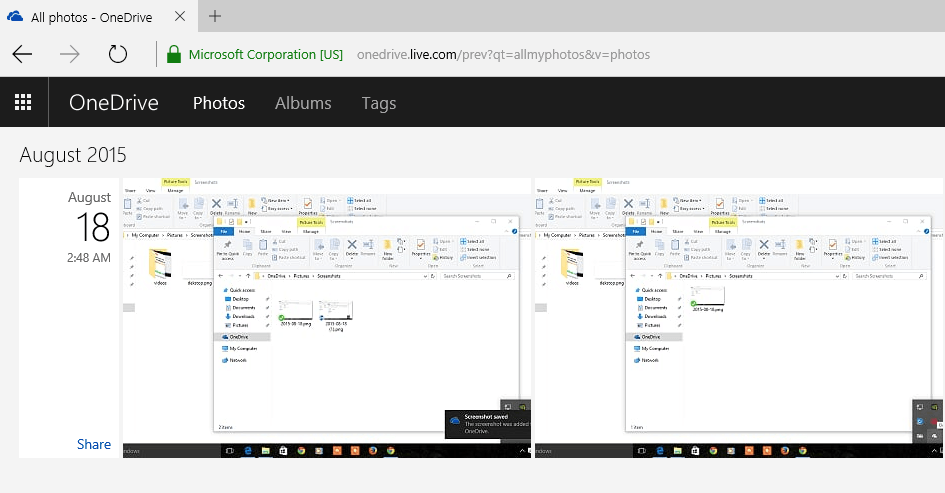
Poznámka: - Skontrolujte, či sú priečinky synchronizované s účtom onedrive live. Ak chcete skontrolovať, ktoré priečinky sa aktuálne synchronizujú, stačí kliknúť na tretiu kartu (Vybrať priečinky) v okne nastavení jednej jednotky.